60秒get一个HR实用小技巧
在用EXCEL做统计表时,经常会遇到一个问题:相同项目的工作表有N个,需要汇总时,该怎么办?难道要一个个地Ctrl+V吗?
当然不是了!如果要使用那么累的方法,EXCEL就一点都不智能了!贴心的小薪今天就来教大家一个简单的方法,让宝宝们能快速hold住多个工作表的合并!
我们先看看需要合并的工作表长啥样
▼
工作表1
工作表2
类似的工作可能会有很多,除了上述举例的各地区的销售量表,还可以是员工的其他信息表,小薪就不一一举例了,宝宝们各自灵活套用吧!
▼
下面我们开始正式讲解,如何快速实现多表合并。
新建一个的工作表,命名为“汇总”(或其他任何你需要的名字)
在“汇总”表的A1单元格,选择“数据”——“合并计算”
“函数”在此时选择“求和”(可根据自己需要,自行选择其他函数)
“引用”处,我们选择需要汇总的各个工作表里的对应数据
5.选择下图中的“+”,添加我们刚刚选择好的引用位置
6.重复第4步和第5步,添加完所有我们需要汇总的工作表数据
7.标签位置选择默认的“首行”、“最左列”,然后选择“确定”
下面我们看一下完整动图演示
▼
以上就是小薪交给大家的“多表合并”的小技巧啦!希望大家活学活用,让“合并计算”完美 代替Ctrl + V !
-END-
转载请注明来自夕逆IT,本文标题:《如何做汇总表简概易懂》

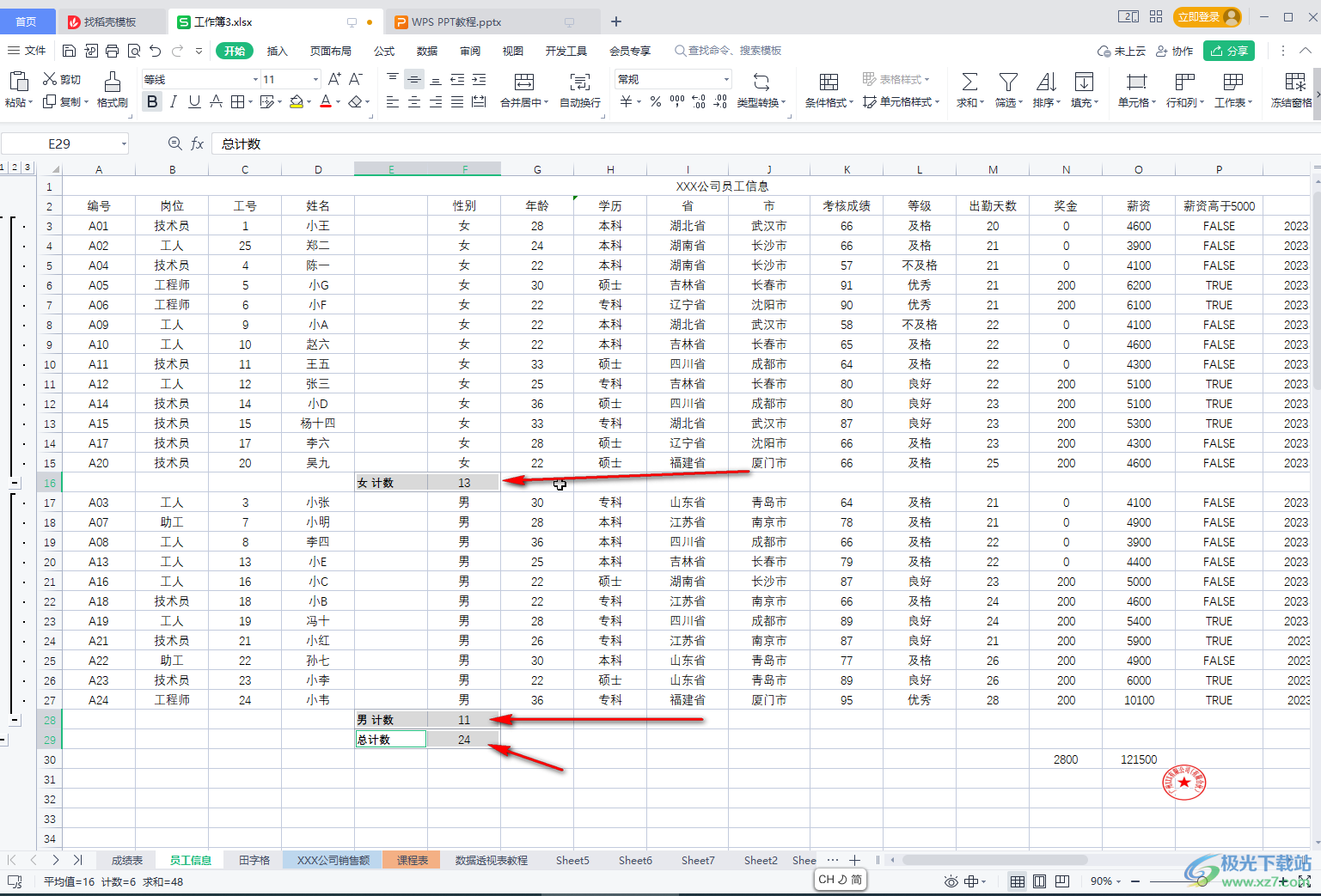

 京公网安备11000000000001号
京公网安备11000000000001号 京ICP备11000001号
京ICP备11000001号
还没有评论,来说两句吧...